Revit隱藏的圖元怎麼恢復可見 圖元恢復可見與隱藏教程
Revit隱藏的圖元怎麼恢復可見?圖元是Revit中的基本對象,是包含數據模型和行為模型的復雜結構。但是有很多小夥伴在使用Revit時發現圖元被隱藏,卻不知道如何將其恢復可見。現在系統城為大傢提供瞭Revit隱藏的圖元怎麼恢復可見的操作教程,並且還附帶瞭將Revit圖元進行隱藏的教程。有需要的小夥伴快來系統城看看吧。
Revit隱藏的圖元怎麼恢復可見?
首先,Revit隱藏的圖元被分為臨時隱藏的操作與非臨時隱藏的操作。
一、臨時隱藏的操作
方法1:選中圖元,點擊界面下方的“臨時隱藏/隔離”按鈕,即“眼鏡”按鈕後點擊“臨時隱藏(H)”即可臨時隱藏該圖元,如下圖所示。
方法2:快捷鍵方法,選中圖元,hh。
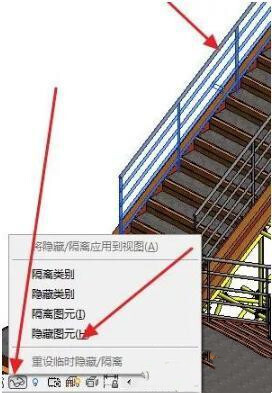

二、臨時隱藏重新顯示的操作
方法1:關閉Revit,重新打開。(此法不可取啊!)
方法2:Crtl+Z,撤銷上一步操作。(這招兒看似不錯哦)
方法3:再次點擊“眼鏡”,選擇最後一個選項“重設臨時隱藏/隔離”,所有臨時隱藏的圖元都會重新顯示,此法適用於臨時隱藏的圖元較少的情況。
方法4:再次點擊“眼鏡”,選擇第一個選項“將隱藏/隔離應用到視圖”將所有臨時隱藏的圖元設置為非臨時隱藏,再進行臨時隱藏的重新顯示。
三、非臨時隱藏的操作
方法1:臨時隱藏操作完成後,再點擊“眼鏡”按鈕,選擇第一個“將隱藏/隔離應用到視圖”,所選圖元就在該視圖中非臨時隱藏瞭。
方法2:選中圖元,點擊界面上方選項卡的視圖選項卡中的“在視圖中隱藏”按鈕,即“燈泡”按鈕,點擊第一個選項“隱藏圖元”。
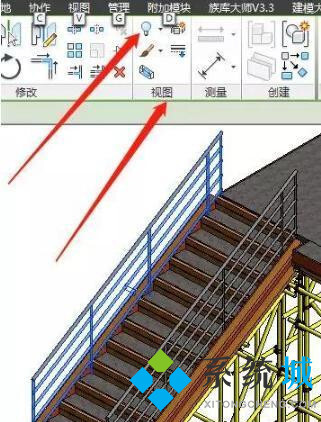
方法3:快捷鍵操作法:,選中圖元,eh。
四、非臨時隱藏的重新顯示操作
(1)點擊下方工具欄“眼鏡”按鈕旁邊的一個“臨時顯示的”按鈕,學名“顯示隱藏的圖元”,即“燈泡”按鈕,非臨時隱藏的圖元就在視圖中呈紅色線條高亮顯示。


(2)選中呈紅色線條高亮顯示的圖元,點擊右上方選項欄的“顯示隱藏圖元”,先點擊“取消隱藏圖元”,點擊“切換顯示隱藏圖元模式”,圖元就重新顯示瞭。

以上就是系統城為大傢提供的Revit隱藏圖元恢復可見的兩種使用教程,請小夥伴們根據自己的情況選擇使用。希望能幫助大傢學會使用Revit恢復可見圖元和隱藏圖元,系統城感謝您的閱讀。
推薦閱讀:
- 2021Revit序列號是什麼 Revit序列號密鑰激活步驟
- Revit項目瀏覽器怎麼調出來 調出Revit項目瀏覽器的兩個方法
- Revit對電腦配置要求高嗎 2021Revit電腦配置要求說明
- Revit屬性欄怎麼調出來 調出Revit屬性欄的方法
- Revit樓梯怎麼繪制 三種Revit繪制樓梯的使用教程